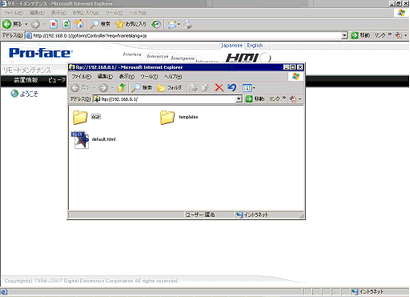Web Serverにログオンし、[ようこそ]画面が表示されたら[ファイル転送]を選択します。
![]()
Web Serverの設定、接続の手順は以下を参照してください。
 37.8 Web
Serverでアドレスを表示 / アドレスの数値を変更したい
37.8 Web
Serverでアドレスを表示 / アドレスの数値を変更したい
セキュリティ機能を設定していたら次のような[ログオン方法]ダイアログボックスが表示されるので操作したい内容に合わせて[ユーザー名]にパスワードを入力します。
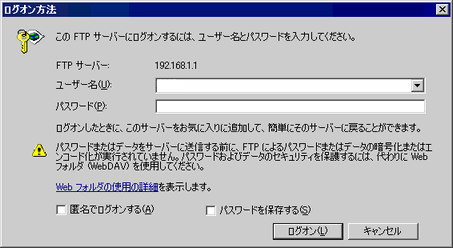
![]()
セキュリティ設定で[ユーザID]を設定している場合は、[ユーザー名(U)]にユーザIDを入力し、[パスワード(P)]にパスワードを入力します。
Web Serverを終了し、再起動する際に表示したいURLを直接入力してもセキュリティが設定されている場合はパスワードを入力する必要があります。
FTPフォルダエラーが表示され、[ログオン方法]ダイアログボックスが表示されない場合は、[OK]を選択してエラーを閉じてから[ファイル(F)]メニューから[ログオン方法(A)]を選択して[ログオン方法]ダイアログボックスを表示します。
Internet Explorerは、FTP接続時にユーザー名、パスワードが空欄でログオンされた場合、認証を必要としないanonymousユーザに読み替えてログオンします。このため、[FTPフォルダ内のファイル閲覧]にレベル0が、[FTPフォルダ内のファイル登録·削除]にレベル1以上が設定されている場合、閲覧のみを目的としていてもユーザー名、パスワードを入力せずにログオンすることができません。閲覧のみの権限でログオンするには、任意のユーザー名、パスワードを空入力してください。
ログオン方法ダイアログボックスの「パスワードを保存する」は使用しないでください。
別のユーザーでログオンし直したい場合は、一旦ウィンドウを閉じてから、再度FTPサーバにアクセスしてください。
指定先フォルダの内容が表示されるのでファイルの書き込みや、削除などの操作を行います。